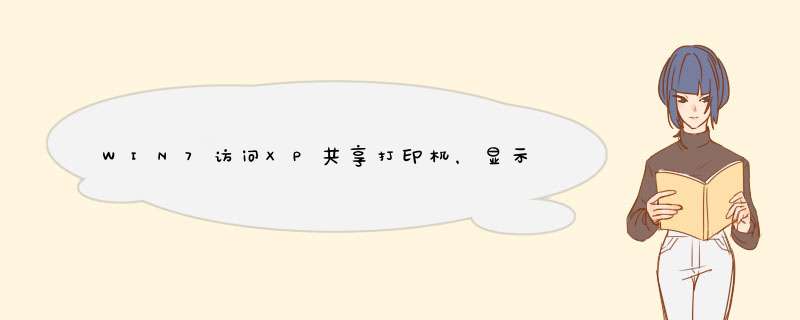
一、Win7这边
1、开启的服务
右键点击我的电脑或计算机—管理----服务和应用程序,打开服务。或者用WIN+R打开运行---输入services.msc回车,打开服务设置。
2、添加到相同工作组
在桌面---计算机(右键)---属性
3、开启网络共享和文件共享
位置
更改共享设置
按图上设置
添加文件共享到防火墙例外
允许共享访问
二、xp这边
XP系统要共享的打印机和文件设置为共享。
1、打开网上邻居属性-本地连接属性-安装-协议-"nwlink ipx/spx/netblos compatible transport protocl" 双击。里面还有个"network monitor driver"也要安装. (自动安装不要安装盘的)。
添加协议
2.开始-运行-services.msc- 找到"server"服务,属性启动类型-"自动"-确定,然后在左边点"启动",确定。
3.组策略设置:
开始菜单运行-secpol.msc -安全设置-本地策略
用户权利指派- "拒绝从网络访问这台计算机"属性,删除里面的"所有用户组"。
安全选项:网络访问:不允许SAM 帐户的匿名枚举, 属性给"停用"。
网络访问: 不允许 SAM 帐户和共享的匿名枚举,属性给"停用"。
网络访问: 本地帐户的共享和安全模型,属性改为"经典 - 本地用户以自己的身份验证"。
4.用户管理---启动guest用户。
点击桌面我的电脑右键-管理-本地用户和组-用户,把右边的guest用户属性"帐户已停用前面的钩去掉"。
5、重启xp电脑。
1、【控制面板】--打开【网络和共享中心】--【更改高级共享设置】,点击家庭或者公用(有些是有两个网卡的),点开之后将里面选择都启用,比如启动文件共享等选项。【保存修改】即可。
2、启用guest用户,一般win7是关闭guest用户状态。右键【我的电脑】--【管理】,d出【计算机管理】窗口,选择【本地用户和组】,双击【guest】将【账户已禁用】去掉勾,应用确定。若需要密码,可以右键【guest】--【设置密码】即可。
3、选择需要共享文件,右键文件【属性】,点击共享,点击倒三角选择【guest】添加进去,当然你可以在guest用户,权限级别改为读写或者读取。点击【共享】。尝试其他主机连接输入密码看能否正常进入共享文件。
4、我第一次设置尝试打开,提示没有权限打开。若有此错误(如图),我们可以在运行输入gpedit.msc命令。点击【计算机配置】--【windows设置】--【安全设置】--【用户权限分配】双击【拒绝从网络访问这台计算机】,将里面guest用户【删除】,应用即可。
5、重新尝试打开,故障排除。
欢迎分享,转载请注明来源:内存溢出

 微信扫一扫
微信扫一扫
 支付宝扫一扫
支付宝扫一扫
评论列表(0条)